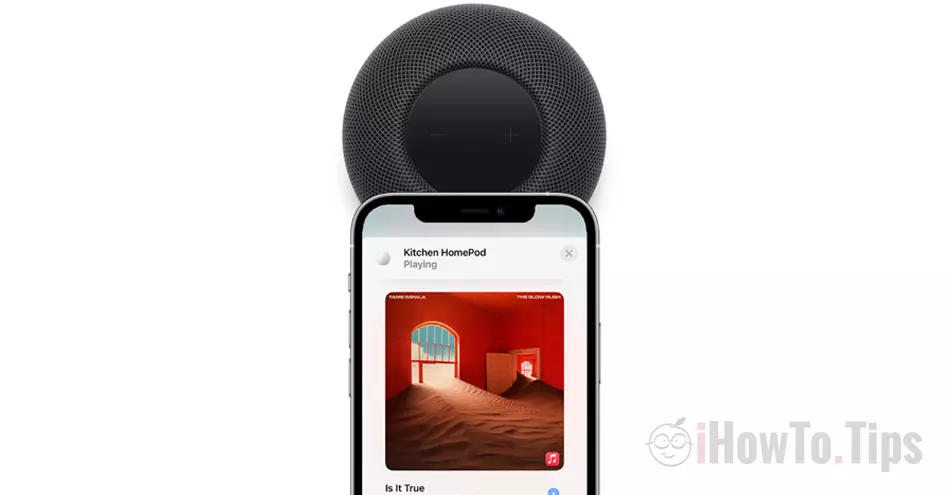HomePod si HomePod mini är två smarta högtalare genom vilka du har tillgång till all musik från Apple Music, och interaktionen med iPhone är klar. Ibland kan synkroniseringen vara för överdriven i vissa situationer. Om du till exempel har en HomePod mini på nattduksbordet där du lämnar din iPhone på natten är det bra att veta hur inaktivera musiköverföring mellan iPhone och HomePod.
Innan vi ser hur det aktiveras och avaktiveras Transfer to HomePod, låt oss se vad den här funktionen hjälper oss med.
Innehållsförteckning
Vad är funktionen Transfer to HomePod
Ljudöverföring från Apple Music eller Podcast från iPhone till HomePod det kan göras genom att helt enkelt föra de två enheterna närmare varandra. Om du har musiken på på iPhone och för den närmare den övre delen av HomePod, kommer ljudet att överföras nästan omedelbart.
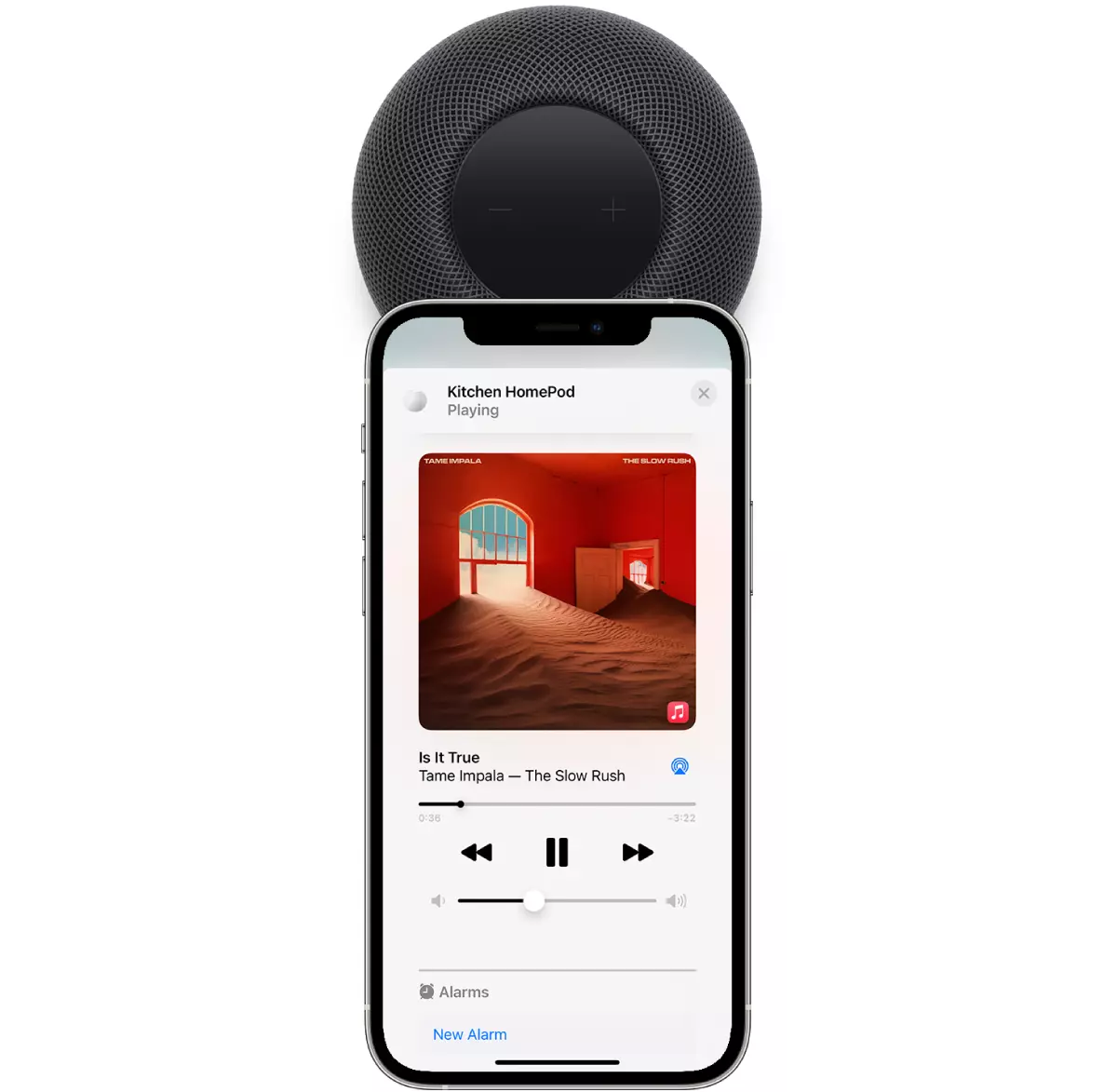
Ljudöverföringen sker via AirPlay 2. Bluetooth måste vara aktiverat på iPhone och den måste vara i samma trådlösa nätverk som HomePod.
Hur man inaktiverar musiköverföring mellan iPhone och HomePod
Gå till iPhone in Settings → Allmänt → AirPlay & Handoff → inaktivera "Transfer to HomePod".
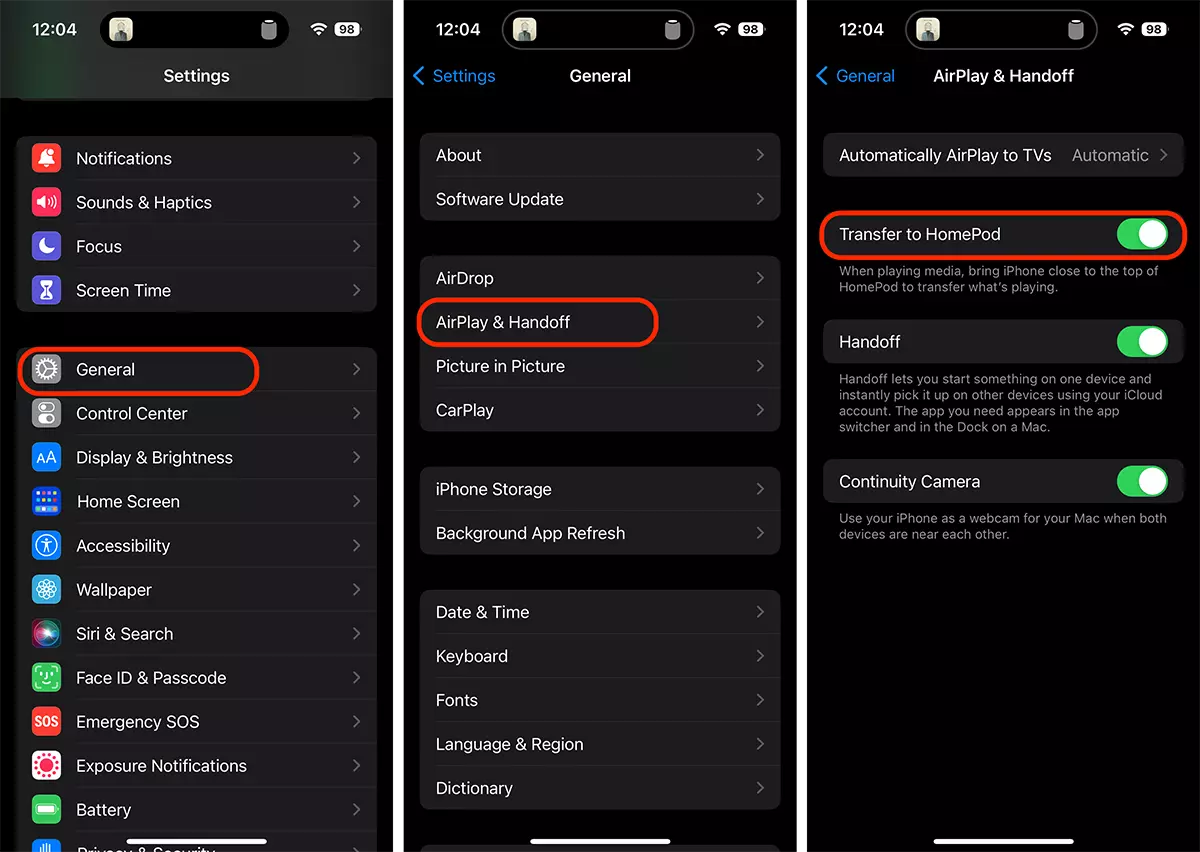
Efter att ha följt dessa steg, inaktivera musiköverföring mellan iPhone och HomePod.
Du kan lämna din iPhone på skrivbordet eller på nattduksbordet bredvid HomePod utan att högtalarskivan slås på och musiken överförs.